HEVC를 MP4로 변환하기: 대용량 HEVC(H.265)를 고화질 MP4로 변환하는 방법
HEVC(H.265)는 동영상 압축 기술의 혁신이지만, 아직 모든 기기에서 원활하게 재생되지 않는 문제가 있습니다. 특히 아이폰으로 촬영한 HEVC 영상을 PC에서 열지 못하거나, SNS에 업로드가 안 되는 경우 HEVC MP4 변환 작업이 필수적이죠. 본 가이드에서는 HEVC 변환 프로그램부터 무료 사이트 활용법까지, 화질 손실 없이 H.265를 MP4로 변환하는 가장 효율적인 3가지 방법을 상세히 소개합니다. 지금 바로 확인해보세요!
요약
이 기사에서는 HEVC를 MP4로 쉽게 변환하는 방법을 배웁니다. HitPaw video converter를 사용하면 대용량 HEVC (H.265)를 고품질로 MP4로 변환 할 수 있습니다.

파트 1. [프로그램] HEVC MP4 변환 가장 빠른 방법 (HitPaw 전문 툴)
시중에는 수많은 HEVC to MP4 변환기 도구가 나와 있습니다. 그러나 고려할 가치가있는 옵션으로 만드는 것은 거의 없습니다. 그리고 그러한 가치있는 도구 중 하나는 HitPaw Univd (HitPaw Video Converter)입니다. 이 도구는 비디오를 HEVC에서 MP4로 쉽고 빠르게 변환 할 수 있습니다. 이 도구의 가장 큰 장점은 품질, 크기 및 속도 간의 최상의 균형으로 HEVC x265를 MP4로 변환 할 수 있다는 것입니다.
- 90배 빠른 속도로 HEVC/H.265를 MP4 H.264로 변환하기
- 품질 손실 없이 4K/HD HEVC를 MP4로 변환하기
- 빠른 속도로 HVC 파일을 MP4로 일괄 변환하기
- H.264를 MP4, MKV, HEVC, MOV 및 기타 형식으로 변환하기
- HEVC 파일을 볼 수 있는 내장 미디어 플레이어
사용자는 몇 번만 클릭하면 파일이 자동으로 변환됩니다. 이 도구를 사용하여 HEVC를 MP4로 변환하는 방법을 알아 보려면 아래 단계를 따르세요.
1 단계:PC에 히트포 비디오 컨버터를 다운로드하여 설치합니다. 메인 화면에서 비디오 추가를 클릭하여 소스 HEVC 파일을 가져옵니다.

2 단계:하단에서 모두 다음으로 변환 메뉴를 선택합니다. 비디오 섹션의 왼쪽 창에 있는 목록에서 MP4 형식을 선택합니다.

3 단계:하드웨어 가속 감지 및 무손실 변환 섹션을 탭하고 인터페이스에서 대상 폴더를 선택합니다. 마지막으로 변환을 클릭하여 HEVC를 MP4로 변환하는 프로세스를 시작합니다.

파트 2. [무료] HEVC 변환 사이트 TOP3 비교장단점
다음은 HEVC를 MP4로 변환하는 데 사용할 수 있는 몇 가지 추가 도구입니다. 한번 살펴보세요.
1. VLC를 사용하여 HEVC를 MP4로 변환하기
VLC는 가장 오래되고 잘 알려진 미디어 플레이어 중 하나입니다. 흥미롭게도 이 도구는 HEVC를 MP4 형식으로 변환하는 데 사용할 수 있습니다. 이 외에도 단계는 이해하기 매우 간단합니다. 다음은 변환을 위해 VLC를 사용하는 방법을 알기 위해 따라야하는 단계입니다.
1.기기에 VLC 미디어 플레이어를 다운로드하여 설치합니다. 왼쪽 상단의 기본 UI에서 미디어 섹션을 클릭합니다. 화면에 표시되는 드롭다운 메뉴에서 변환/저장을 클릭합니다.
2.추가 옵션을 탭하고 기기에서 변환하려는 소스 AVI 파일을 찾습니다. 파일을 선택했으면 화면 하단의 기본 UI에서 변환/저장 옵션을 클릭합니다.

3.프로필 옆의 드롭다운 메뉴에서 원하는 동영상 형식을 MP4로 지정합니다.

4.대상 섹션에서 파일을 내보낼 위치를 지정합니다. 그런 다음 시작을 클릭하여 HEVC 파일을 MP4 형식으로 변환합니다.
장점
- 완전 무료
- 추가 코덱 설치 불필요
- 여러 운영 체제(Mac, Windows, Linux) 지원
단점
- 오래된 UI
- 최종 출력에서 가끔 소리가 나지 않음
- 시간 소요
2. 핸드브레이크로 HEVC를 MP4로 변환
HandBrake는 많은 Mac 사용자가 사용하는 또 다른 도구입니다. 실제로 이 도구는 HEVC를 MP4 형식으로 변환하는 데 사용할 수 있습니다. 방법을 알아보려면 아래 단계를 따르세요.
1.핸드브레이크를 다운로드하여 기기에 설치합니다.
2.오픈 소스를 선택하여 AVI 파일을 가져옵니다.

3.형식 목록에서 MP4 파일 옵션을 선택합니다.
4.시작 버튼을 클릭하여 HEVC를 MP4로 변환을 시작합니다.

장점
- 사용이 간편하고 인터페이스가 현대적임
- 고화질 출력 가능
- 다양한 디바이스에 최적화된 프리셋 제공
단점
- HEVC에서 MP4로 일괄 변환 지원 불가
- 핸드브레이크는 두 가지 출력 형식만 지원합니다.
- 한동안 업데이트가 없었습니다.
3. FFMPEG HEVC를 MP4로 변환하는 변환기 사용
기술 전문가라면 FFMPEG를 사용하여 x265를 MP4로 변환하는 방법에 대해 알고 있어야 합니다. 그렇지 않은 경우 아래 단계를 따르기만 하면 됩니다.
1.장치에 ffmpeg를 다운로드하여 설치합니다.
2.도구를 설치했으면 명령 프롬프트 또는 터미널을 엽니다.
3.명령을 실행합니다. H265를 H264 MP4로 변환하려면 ffmpeg -i input-hevc output.mp4를 입력합니다.

4.HEVC MKV를 HEVC MP4로 변환하려면 ffmpeg -i input.mkv -c:v libx265 output.mp4를 입력하면 기본 오디오 코덱은 AAC가 됩니다. 원본 오디오 코덱을 복사하려면 ffmpeg -i .mkv -c:v libx265 -c:a copy output.mp4를 입력할 수도 있습니다.

5.이제 Enter 키를 누릅니다. Enter 키를 누르자마자 도구가 HEVC 파일을 MP4로 변환하고 파일을 사용할 준비가 완료됩니다.
장점
- 매우 강력하고 유연한 기능 제공
- 거의 모든 포맷 지원
- 고급 인코딩 설정 가능
단점
- 이 방법은 기술적 지식이 필요합니다.
- 너무 느림
- 신뢰할 수 없음
파트 3. [아이폰] 카메라 영상 HEVC→MP4 변환 특별 가이드
요즘 아이폰은 기본적으로 고효율 비디오 코덱(HEVC, H.265)을 사용하여 영상을 저장합니다. 이 코덱은 저장 공간을 절약해주는 장점이 있지만, 일부 Windows PC나 오래된 영상 편집 프로그램에서는 재생이 되지 않거나 호환성 문제가 발생하기도 합니다.
이러한 이유로 아이폰 HEVC 변환 혹은 아이폰 HEVC MP4 변환이 필요한 경우가 많습니다.
다행히도, 별도로 컴퓨터를 사용하지 않고 iPhone에서 직접 HEVC를 MP4로 변환할 수 있는 앱들이 있습니다. 아래는 iOS에서 사용 가능한 3가지 추천 앱과 각각의 장단점입니다:
1. Video Converter - iConv
이 앱은 아이폰에서 직접 HEVC 파일을 MP4로 변환할 수 있으며, 다양한 포맷을 지원합니다. 사용 방법이 간단하고, 사진 앱이나 파일 앱에서 영상을 불러와 바로 변환할 수 있어 편리합니다.
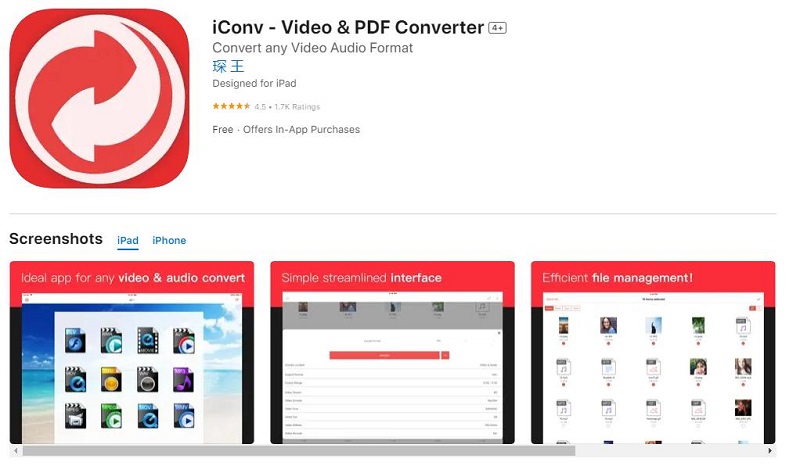
장점
- 다양한 포맷 지원 (MP4, AVI, MOV 등)
- 사진 앱 및 파일 앱과 연동 가능
- UI가 직관적이며 사용법이 쉬움
단점
- 무료 버전에서 일부 기능 제한
- 광고가 다소 많을 수 있음
2. The Video Converter (by Float Tech)
HEVC 영상을 선택한 후 몇 번의 터치만으로 MP4 형식으로 빠르게 변환이 가능합니다. iCloud 연동도 지원되며, 변환된 파일을 다른 앱으로 쉽게 내보낼 수 있어 활용도가 높습니다.
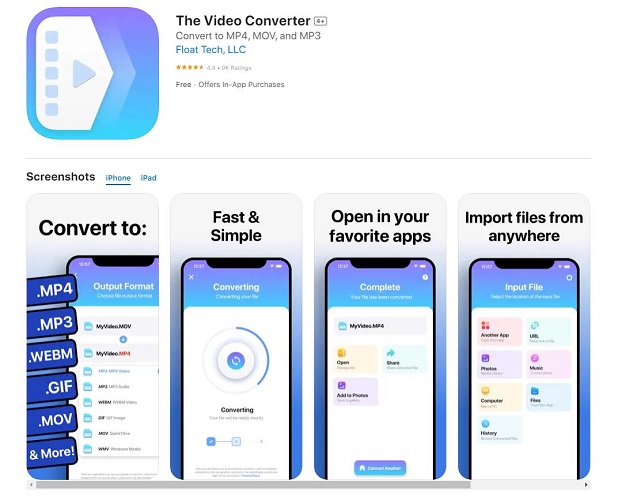
장점
- HEVC → MP4 변환 속도가 빠름
- iCloud, Dropbox 등 클라우드 연동 지원
- 다양한 형식으로 내보내기 가능
단점
- 고화질 출력은 유료 버전에서만 가능
- 사용 중 종종 앱 내 구매 유도 팝업 발생
3. Media Converter - video to mp3
이 앱은 HEVC뿐 아니라 MOV, MKV 등 다양한 비디오 포맷을 MP4로 변환할 수 있습니다. 무료로 사용 가능하지만 광고가 포함되어 있으며, 기본적인 변환 기능은 충분히 제공됩니다.
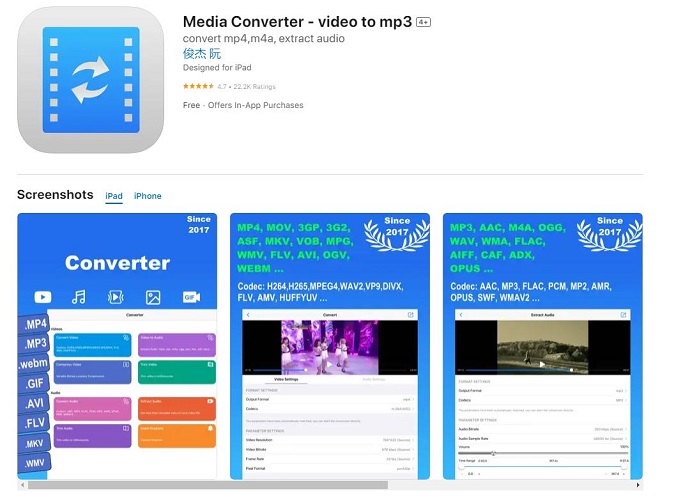
장점
- HEVC 포함 다양한 포맷 지원
- 간단한 영상 편집 기능 포함 (자르기, 회전 등)
- 무료로 대부분 기능 사용 가능
단점
- 광고가 많은 편
- UI가 다소 복잡하고 번역 품질이 낮은 부분 있음
이처럼 각 앱은 용도와 사용 환경에 따라 장단점이 있으므로, 자신의 필요에 맞게 선택하여 아이폰 HEVC MP4 변환을 손쉽게 해결할 수 있습니다.
파트 4. HEVC 변환 시 꼭 확인해야 할 FAQ 4선
Q1. HEVC란 무엇인가요?
A1. MPEG-H 파트 2 또는 H.265라고도 불리는 HEVC(고효율 비디오 코딩)는 일반적으로 널리 사용되는 고급 비디오 코딩(AVC, MPEG-4 파트 10 또는 H.264)을 계승한 형식입니다.
Q2. 왜 HEVC/x265/H.265를 MP4로 변환해야 하나요?
A2. HEVC 파일은 MP4 파일보다 압축률이 2배 더 높지만, H.265는 AVC에 비해 호환성이 훨씬 떨어집니다. 잘 알려진 인기 디바이스 중 상당수는 여전히 HEVC 코덱과 호환되지 않거나 HEVC 동영상 관리에 어려움을 겪고 있습니다.
Q3. VLC에서 HEVC를 MP4로 변환할 수 있나요?
A3. 예, VLC는 HEVC를 MP4로 변환할 수 있습니다. 자세한 단계는 위의 도움말을 참조하세요.
Q4. HEVC가 H.264/AVC보다 나은가요?
A4. 이는 사용자의 필요에 따라 다릅니다. 하지만 압축률이 두 배나 높기 때문에 상대적으로 HEVC가 더 나은 옵션인 것 같습니다.
결론
이제 HEVC MP4 변환 과정이 명확해졌을 것입니다. 전문적인 변환 품질을 원하신다면 HitPaw Univd의 강력한 기능을 추천드립니다. 4K/8K 고해상도 영상도 완벽하게 지원하며, 드래그 앤 드롭만으로 초고속 변환이 가능합니다. 지금 무료 체험판으로 HEVC 호환성 문제를 해결해 보세요!










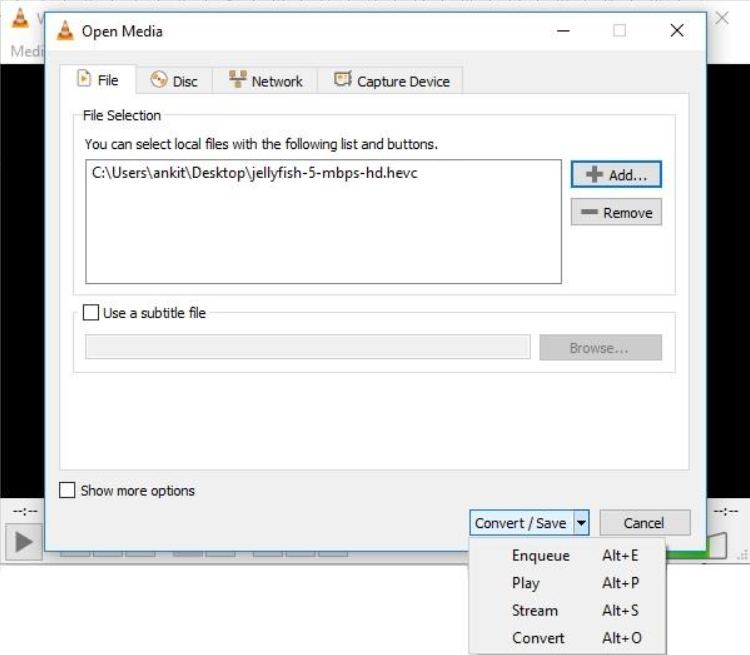


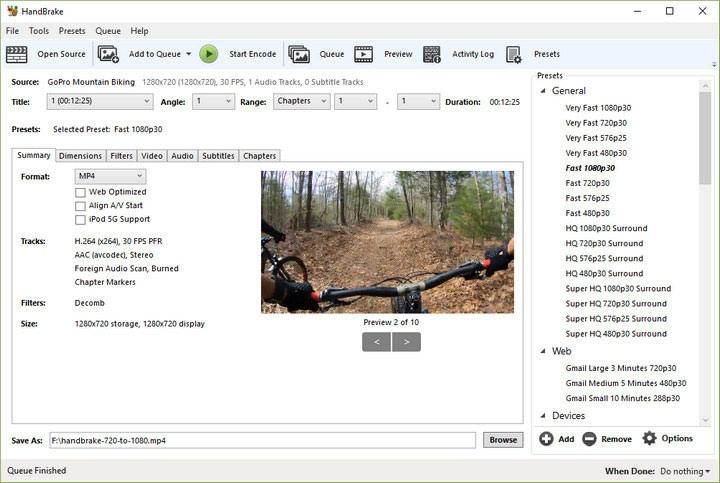
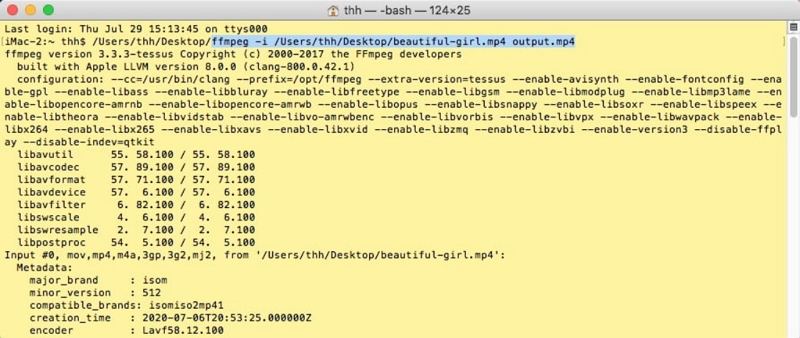
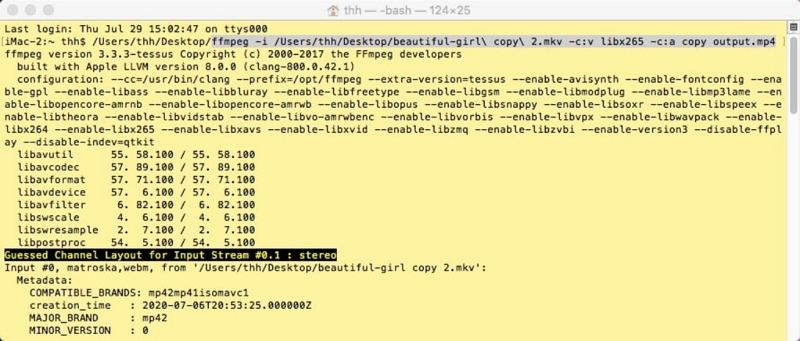

 HitPaw FotorPea
HitPaw FotorPea HitPaw VikPea
HitPaw VikPea



기사 공유하기:
제품 등급 선택:
김희준
편집장
새로운 것들과 최신 지식을 발견할 때마다 항상 감명받습니다. 인생은 무한하지만, 나는 한계를 모릅니다.
모든 기사 보기댓글 남기기
HitPaw 기사에 대한 리뷰 작성하기